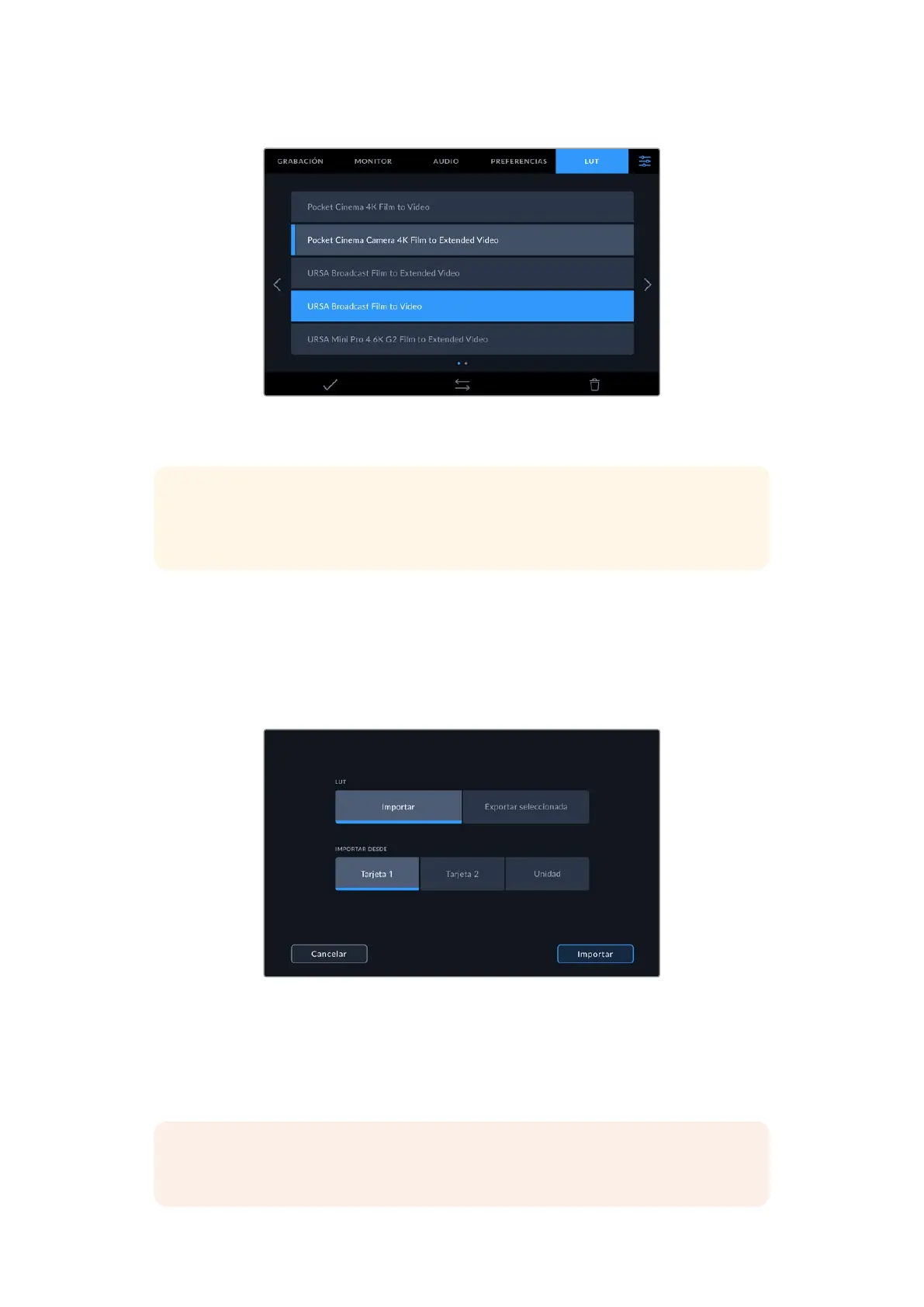A continuación, puede presionar el botón LUT 3D en el panel frontal para aplicar la tabla
seleccionada. Este se encenderá al oprimirlo. Para desactivarla, presione dicho botón nuevamente.
SUGERENCIA: La pestaña MONITOR también permite aplicar una LUT a la imagen
visualizada en la pantalla del dispositivo o en el monitor conectado. Consulte el apartado
Monitorización para obtener más información al respecto.
Además de utilizar las tablas incluidas, es posible importar o exportar otras.
Para importar una LUT:
1 En la pestaña LUT, pulse el ícono de las flechas en la parte inferior central de la pantalla.
2 En la opción LUT, pulse el botón Importar.
3 Seleccione la unidad de almacenamiento donde se encuentra la tabla y pulse Importar.
Seleccione la ubicación de la tabla y pulse Importar.
4 Seleccione la tabla y pulse Importar. Se mostrará un mensaje para indicar que la tabla se está
importando. Una vez finalizado dicho proceso, esta aparecerá en la lista junto a las demás.
Al seleccionar la LUT, es posible aplicarla a la imagen en la pantalla del dispositivo o en el monitor
conectado al mismo.
NOTA: Si intenta importar una LUT que ya existe, el dispositivo le preguntará si desea
sustituirla o conservar ambas.
577Ajustes